怎么在win8系统下给屏幕截图
2016-11-08
win8的改变实在是太大了,操作习惯与以前的各代产品风格迥异,这就导致了新用户很多常见的功能都不知道怎么使用,小编图文教你怎么在win8系统下给屏幕截图!
在win8系统下给屏幕截图方法
1、首先在Windows8系统中,通过Win+Prt Scr 快捷键截图就会快速保存,保存路径为 “库”-“图片”-“屏幕截图”;
2、接着我们来看一下默认的“图片库”,如下图:
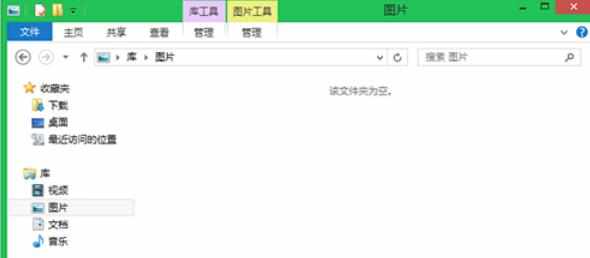
3、打开取要截图的文件,然后按Win+Prt Scr,此时屏幕会黑屏闪一下,接着在看一下图片库,会发现多出一个名字为“屏幕截图”或者“Screenshots”的文件夹;

4、这里,我截取了两张截图,打开可以看到截图已经成功存放在该路径下;
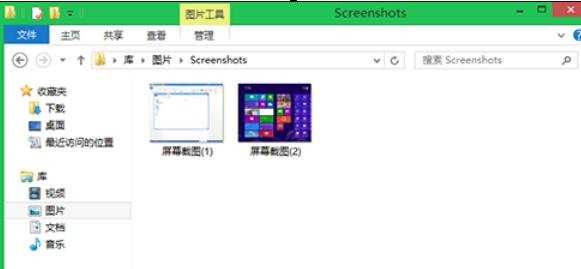
5、点击“管理”下“放映幻灯片”则可以以幻灯片模式查看图片。
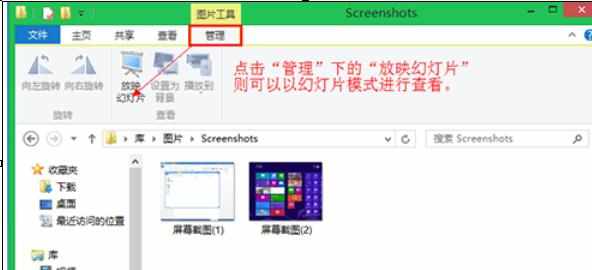
当需要频繁用到截图工具时,设置快捷键可以提高很多工作效率,下面小编就分享一下在WIN8下怎么设置截图工具的快捷键。
WIN8设置截图工具的快捷键方法
首先进入首页程序页面
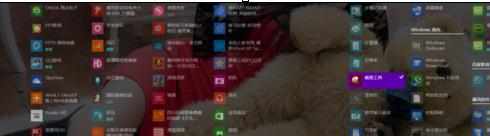
找到截图工具
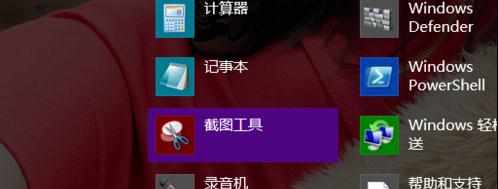
点鼠标右键打开文件位置,找到截图工具文件右键打开属性
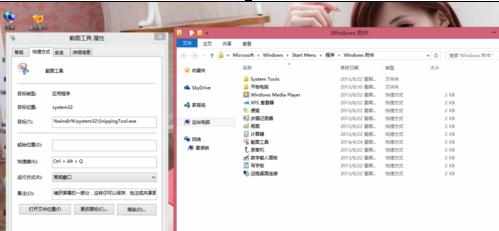
英文状态下设置快捷键确认就ok了
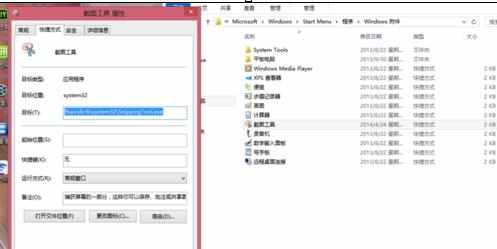
Win8系统快速截图快捷键的使用技巧就跟大家分享到这里。